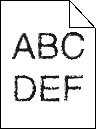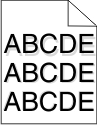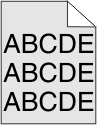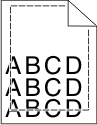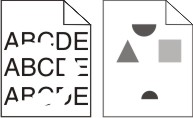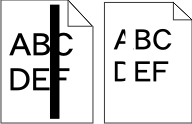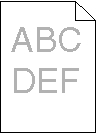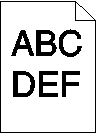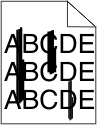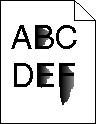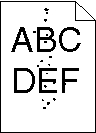Isolere problemer med utskriftskvaliteten
Skriv ut testsidene for utskriftskvalitet for å isolere problemer med utskriftskvaliteten:
Slå av skriveren.
Legg papir i Brev- eller A4-størrelse i skuffen.
Hold nede
 og
og  mens du slår på skriveren.
mens du slår på skriveren.Slipp knappene når skjermbildet med fremdriftslinjen vises.
Skriveren utfører en oppstartsprosedyre, og konfigurasjonsmenyen vises.
Trykk ned-piltasten til vises.
Trykk Print Quality Pages (Skriv ut kvalitetssider).
Testsidene for utskriftskvalitet skrives ut.
Trykk Back (Tilbake).
Trykk Exit Configuration (Avslutt konfigurering).